5 ფანტასტიკური Chrome აპი Google Drive-ისთვის
Miscellanea / / November 29, 2021
თან ამდენი ღრუბლოვანი სერვისი ასარჩევადდარწმუნებული ვარ, უმეტესობამ დაიწყო მათი გამოყენება ღრუბლებში ფაილების შესანახად. არსებობს ყველა სახის ონლაინ შენახვის სასურველი მომხმარებელი. ზოგიერთი ატვირთავს თითქმის ყველა მონაცემს ონლაინ სარეზერვო სერვისებში და იყენებს მათ როგორც გაფართოებას მყარი დისკი. სხვები უბრალოდ იყენებენ მას მნიშვნელოვანი დოკუმენტების შესანახად, რომლებზეც სურთ მუდმივად ჰქონდეთ წვდომა.

ახლა, ერთი რამ, რაც საერთო იყო ყველა მათგანისთვის (თითქმის ყველასთვის) არის ის, რომ როდესაც მომხმარებელს სურს იმუშაოს მის რომელიმე ფაილზე (დააფიქრეთ დავალებები, როგორიცაა ფოტოს რედაქტირება ან დოკუმენტი) უნდა ჩამოტვირთოს ისინი ადგილობრივ მყარ დისკზე, შეასრულოს დავალება და შემდეგ ხელახლა ატვირთოს სერვერზე. გუგლ დრაივი თუმცა მომხმარებლებს უკეთესი ვარიანტები აქვთ.
Google Drive-ის გამოყენების უპირატესობა იმდენია Chrome-ზე დაფუძნებული აპლიკაციები მხარს უჭერენ მას. Google Drive-ში ინტეგრირებული ამ ონლაინ აპებით, ახლა შეგიძლიათ გახსნათ, დაარედაქტიროთ და შეინახოთ თქვენი ნამუშევარი პირდაპირ ფაილების ჩამოტვირთვის გარეშე. სერიოზულად, რა მაგარია!
მოდით გადავხედოთ ამ აპებს, რომლებიც შეიძლება სასარგებლო იყოს კომპიუტერის ყოველდღიურ გამოყენებაში.
Შენიშვნა: ყველა ეს აპლიკაცია იქნებოდა მოითხოვს სპეციალურ ნებართვებს თქვენს Google ანგარიშზე და თქვენ მოგიწევთ მათი დამტკიცება თითოეული აპისთვის, როდესაც მათ პირველად იყენებთ.
1. Aviary Google Drive-ისთვის
ვოლიერი არის ერთ-ერთი ყველაზე საოცარი ვებ დაფუძნებული გამოსახულების რედაქტორი. თუ თქვენ ეძებთ მარტივ, ონლაინ გადაწყვეტას თქვენი ფოტოების გასაცემად ძირითადი შეხება, თქვენ ყოველთვის შეგიძლიათ დაეყრდნოთ მას. ახლა Aviary Google Drive-ისთვის, ყველა ეს საოცარი ფუნქცია ხელმისაწვდომია პირდაპირ თქვენს Google Drive-ში.

Aviary უპრობლემოდ ინტეგრირდება Google Drive-თან და საშუალებას გაძლევთ დაარედაქტიროთ ფოტოები, თუ ისინი ატვირთული გაქვთ თქვენს Drive-ზე. აპლიკაციის დაინსტალირების შემდეგ გახსენით თქვენი Google Drive და დააწკაპუნეთ მაუსის მარჯვენა ღილაკით ფოტოზე, რომლის რედაქტირებაც გსურთ.
მარჯვენა ღილაკით კონტექსტური მენიუდან აირჩიეთ გახსენით ->Aviary Google Drive-ისთვის. ახლა თქვენ შეგიძლიათ დაარედაქტიროთ ფოტო და განახორციელოთ ნებისმიერი ცვლილება, რომელიც გსურთ. დასრულების შემდეგ დააწკაპუნეთ მიმართეთ დააწკაპუნეთ და შეინახეთ ფოტო. ფოტო ავტომატურად შეინახება თქვენს Google Drive ანგარიშში.
2. 8 მკითხველი
8 მკითხველი არის ონლაინ ელექტრონული წიგნების წამკითხველი Chrome-ისთვის. თუ თქვენს Google Drive-ზე გაქვთ ელექტრონული წიგნი EPUB, MOBI ან FB2 ფორმატში, შეგიძლიათ გახსნათ ისინი პირდაპირ 8reader-ის გამოყენებით და დაიწყოთ კითხვა. ისევე როგორც Aviary, აპი ინტეგრირდება გახსენით მენიუსთვის ელექტრონული წიგნის ფაილის ფორმატები.

Ასევე შეგიძლიათ გადააკეთეთ თქვენი ელექტრონული წიგნი ერთი ფორმატიდან მეორეში პირდაპირ 8reader აპლიკაციიდან. აპს აქვს მარტივი ინტერფეისი და შრიფტებისა და დღის ფერის კონტროლის შესაძლებლობა აძლიერებს კითხვის გამოცდილებას.

3. SlideRocket
თუმცა Google-მა შემოიტანა რამდენიმე ახალი ფუნქცია ონლაინ პრეზენტაციის რედაქტორი, თუ თქვენ ეძებთ საუკეთესო ვებ აპს თქვენი პრეზენტაციისთვის, ვერავინ შეძლებს კონკურენციას SlideRocket. SlideRocket-ის ყველა მახასიათებლის შეფუთვა და თქვენთვის დაყენება, მე ვიტყოდი, რომ ის ისეთივე კარგია, როგორც საშუალო დესკტოპის აპლიკაცია პრეზენტაციების რედაქტირებისთვის.

მხოლოდ ის შემიძლია ვთქვა, რომ თუ თქვენ გაქვთ პრეზენტაცია Google Drive-ზე, რომლის სწრაფად რედაქტირება გჭირდებათ, SlideRocket უნდა იყოს თქვენი ნაგულისხმევი აპლიკაციის დამმუშავებელი.
4. Lucidchart: დიაგრამა
Lucidchart: დიაგრამა არის Microsoft Visio-ს ონლაინ ალტერნატივა. მისი გამოყენება შესაძლებელია სქემების, მაკეტების, UML, ER დიაგრამების და მრავალი სხვას დასახატავად. თუ თქვენს Google Drive-ზე გაქვთ Microsoft Visio დოკუმენტები, შეგიძლიათ მარტივად გახსნათ და დაარედაქტიროთ ისინი. პროგრესის შენახვა პირდაპირ Google Drive-ში დამატებითი უპირატესობაა. თქვენ შეგიძლიათ ქმნილებების ექსპორტიც კი PNG, JPG ან PDF ფაილის სახით.

თუ თქვენ გეგმავთ ნულიდან დაწყებას, შექმენით ახალი ნახაზი Create ->More ღილაკიდან. ეს ყველაფერი არ არის, ასევე შესაძლებელია Lucidchart-ზე ფაილების სარეზერვო ასლის დაგეგმვა Google Drive-ზე.
5. პიქსორიალური ვიდეო
თან პიქსორიალური ვიდეო, შეგიძლიათ მარტივად დაარედაქტიროთ და გააზიაროთ ყველა ვიდეო, რომელიც გაქვთ Google Drive-ზე. როგორც კი დააინსტალირებთ აპს და დაადასტურებთ თქვენს Google ანგარიშს, ყველა ვიდეო მყისიერად იქნება სინქრონიზებული Pixorial Video ბიბლიოთეკასთან. მაშინ შეგიძლია დაამატეთ ლამაზი ვიდეო ეფექტები როგორიცაა მორთვა, ფონური მუსიკის დამატება და ა.შ.

გამოყენება ზუსტად ისეთია, როგორიც ჩვენ ვთქვით ზემოთ მოცემული აპებისთვის. მას შემდეგ რაც დაასრულებთ რედაქტირებას, შეგიძლიათ შეინახოთ იგი პირდაპირ Google Drive-ში და გამოაქვეყნოთ ისინი ასევე ვებში.
დამატებითი რჩევა – ნაგულისხმევი აპების შეცვლა ფაილის ტიპებისთვის Google Drive-ში
თუ გსურთ რომელიმე ზემოაღნიშნული აპი გახადოთ ნაგულისხმევ აპად ასოცირებული ფაილების გასაშვებად, აი, რა უნდა გააკეთოთ.
Ნაბიჯი 1: შედით თქვენს Google Drive ანგარიშზე და დააჭირეთ პარამეტრების ღილაკს.

ნაბიჯი 2: ჩამოსაშლელ მენიუში აირჩიეთ ვარიანტი, აპლიკაციების მართვა Google Drive-ისთვის აპლიკაციის მართვის ვარიანტის გასახსნელად.

ნაბიჯი 3: ახლა შეგიძლიათ ნებისმიერი აპი გახადოთ ნაგულისხმევ აპად Google Drive ფაილის ტიპისთვის. თქვენ ასევე შეგიძლიათ წაშალოთ აპი ყველა მის წვდომასთან ერთად თქვენს Google ანგარიშზე.

სულ ეს არის, ეს არის ყველა აპი, რომელსაც ვიყენებ ჩემს Google Drive ფაილებზე მუშაობისას. თუ გსურთ დაამატოთ რამდენიმე თქვენი საყვარელი სიაში, ჩვენ გვაქვს შესანიშნავი კომენტარების განყოფილება ამისთვის. ასევე, გვაცნობეთ რომელია თქვენი ფავორიტი ზემოთ ჩამოთვლილი სიიდან.

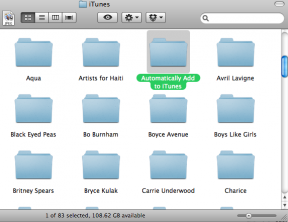
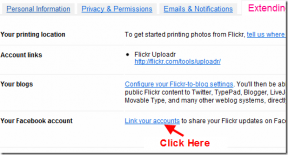
![ღია ფანჯრების დამალვა Aero Peek-ის გამოყენებით Windows 7-ში [სწრაფი რჩევა]](/f/1238a74e7baeae19df946fb4f055cd45.png?width=288&height=384)